Всё о Houdini — что это за программа и для чего она нужна
Разбираем особенности софта, основанного на процедурном подходе.
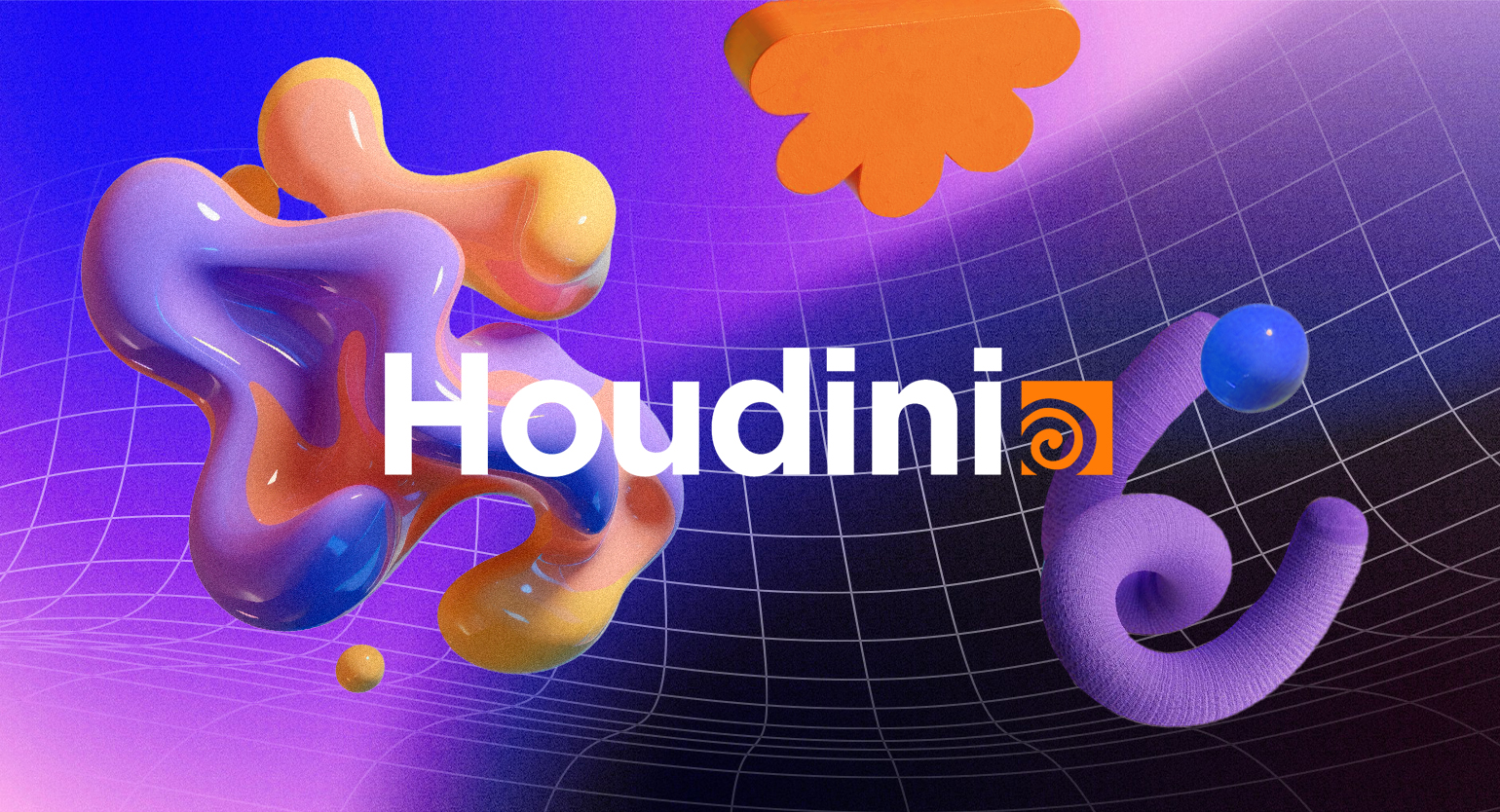
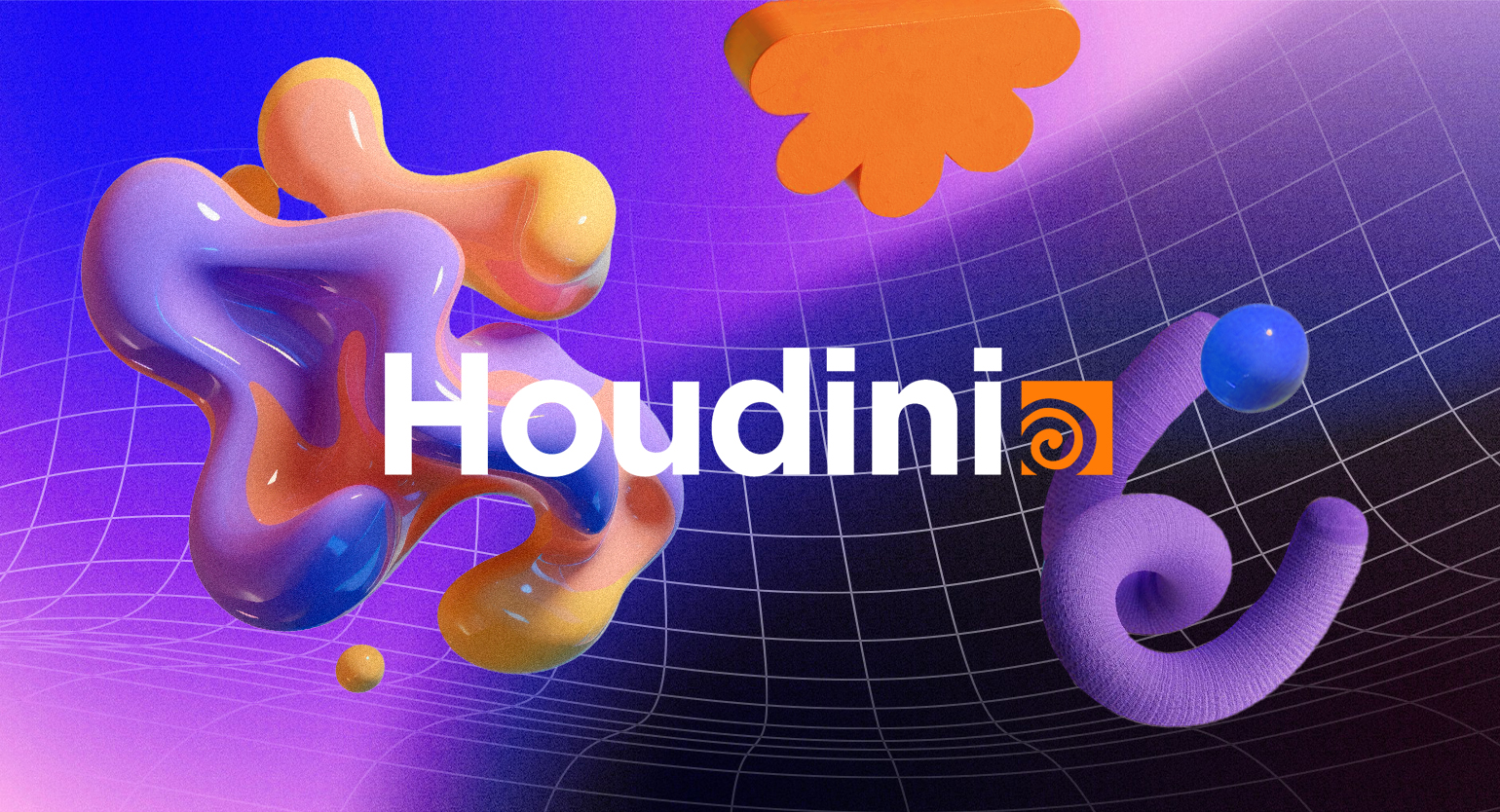
Процедурная генерация — это мощный инструмент, который позволяет специалисту раскрыть творческий потенциал и воплотить самые смелые концепции, от моделирования и анимации до визуальных эффектов. Этот подход заложен в основе Houdini и выделяет её на фоне остальных программ в области 3D-графики. Редакция «Геймдев» Skillbox Media рассмотрела ключевые особенности этого софта.
Содержание
Что такое Houdini
Houdini — это универсальная программа для моделирования, анимации, VFX, симуляций, рендеринга и композитинга, основанная на процедурном подходе. Суть этого подхода заключается в построении связок нодов, каждая из которых выполняет определённую операцию. Например, если создать нод с прямоугольным примитивом (Box), связать его с нодами подразделения (Subdivide) и трансформации (Transform) и в последних указать другие параметры, можно получить совершенно новую форму.
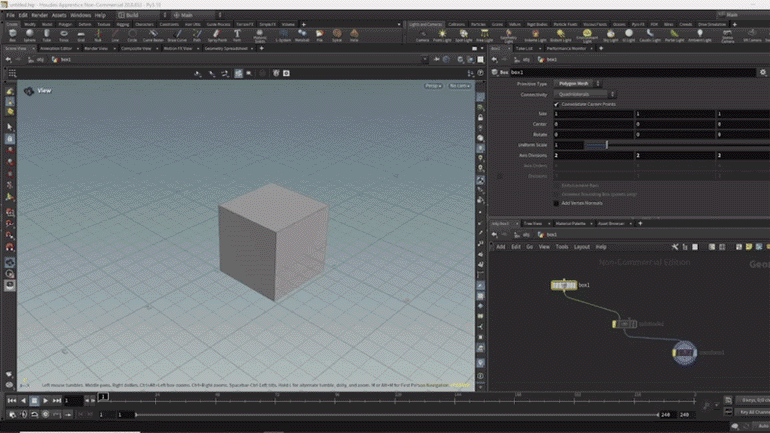
Скриншот: Houdini / Side Effects Software
Процедурный метод Houdini обладает большим потенциалом, особенно в процессе создания визуальных эффектов и симуляций. К тому же у него есть несколько ключевых преимуществ.
- Не нужно отменять или заново начинать проект. Можно удалять ноды, добавлять новые и изменять настройки каждого компонента. При этом все внесённые изменения рассчитываются автоматически, что отлично подходит для прототипирования.
- Большое количество инструментов для управления масштабными сценами, включая поддержку генерации и загрузки геометрии, а также добавления деталей во время рендеринга. При этом операции не перегружают оперативную память.
- Сети нодов можно объединять и превращать их в кастомные ноды, которые в рамках Houdini называют цифровыми ассетами. Их можно использовать как основу для проектов, что упростит дальнейшую работу художникам.
- Наличие собственного скриптового языка VEX. На нём можно написать собственные выражения и функции для управления нодами.
У истоков Houdini стояли два энтузиаста — учёный-ракетостроитель Грег Херманович и архитектор Ким Дэвидсон. Изначально оба специалиста занимались программированием для систем Unix. В 1985 году они присоединились к Omnibus — компании, которая была первопроходцем в области производства компьютерной графики для фильмов и телепередач. Два года спустя программисты основали собственную студию Side Effects Software (сокращённо SideFX) и выпустили программу Prisms, основанную на процедурном подходе. В то время производство VFX для художественных фильмов и сфера 3D-моделирования ещё не были развиты так, как сейчас, поэтому программа пользовалась спросом в индустрии кино и телевидения. Инструменты софта заложили основу для будущей Houdini, вышедшей в декабре 1996 года.
Первым фильмом, в котором использовали Houdini, стала комедия «Подарок на Рождество». Разумеется, визуальные эффекты, сопровождающие ультраскоростное вращение Арнольда Шварценеггера в образе Турбомена вокруг флагштока, покажутся странными современному зрителю, но для середины девяностых они выглядели довольно эффектно.
Кадры из фильма «Подарок на Рождество»
Сегодня Houdini занимает уверенные позиции на рынке ПО в области производства VFX и симуляций. Её используют в работе Weta Digital, Digital Domain, Rise FX и другие профильные студии, специализирующиеся на создании визуальных эффектов в кино, анимации, телевидении и рекламе. А сама студия SideFX стала обладательницей множества престижных наград за технические достижения.
Что касается видеоигр, то в этой сфере инструменты программы начали применять ещё в нулевых годах. Например, во время разработки Killzone 2 студия Guerrilla Games использовала Houdini для создания симуляций одежды, эффектов разрушения и генераций ландшафта. Позднее VFX-художники Naughty Dog создавали динамические потоки воды в Uncharted 4: A Thief’s End.
Houdini широко востребована среди таких крупных компаний, как Sega и Ubisoft, причём её используют не только для генерации ландшафта или симуляций водной среды, но и для создания 3D-ассетов со сложной геометрией. К тому же Houdini совместима с игровыми движками и основными пакетами профильных программ, задействованных в рабочем процессе.
Виды лицензий Houdini
У лицензии Houdini существует несколько версий. SideFX предлагает широкий выбор тарифов как для крупных компаний, так и для инди-разработчиков или тех, кто просто хочет ознакомиться с возможностями программы. Разберём особенности каждой лицензии.
Houdini Apprentice. Бесплатная версия для некоммерческого использования. Подойдёт учащимся и начинающим художникам, которые изучают 3D-графику в качестве хобби. Фактически эта лицензия содержит все функции, которые есть в платной версии Houdini Core (о ней ниже), но с ограниченными возможностями экспорта. Например, созданный контент нельзя сохранить в формате FBX, разрешение финальных рендеров сильно уменьшено, и на них отображается водяной знак. Тем не менее эти ограничения не мешают изучать программу.
Houdini Education. 75 долларов в год для студентов и высших образовательных учреждений или учебных центров (для школ и преподавателей — бесплатно). Главное отличие от Apprentice — набор VFX и симуляций из версии Houdini FX. К тому же программа может открывать файлы, созданные в Houdini Apprentice.
Houdini Indie. 269 долларов в год или 399 долларов за два года (установка только на одно устройство). Этот вариант лицензии создан для соло-разработчиков и специалистов-фрилансеров, чья прибыль от проектов не превышает 100 тысяч долларов в год. По функциям она ничем не отличается от Houdini Apprentice, но в ней есть возможность экспорта созданного контента в движки Unreal и Unity, а также в формат FBX.
Houdini Indie можно приобрести по более выгодной цене в Steam. Лицензия на год обойдётся в 17 839 рублей, на два года — в 26 479 рублей. Продукт доступен и для пользователей из РФ.
Houdini Core. 1340 долларов в год. Пожизненная лицензия стоит 1995 долларов, но при этом придётся дополнительно платить 995 долларов в год за последующие обновления по истечении года. Лицензия рассчитана на профессиональное использование и содержит все необходимые инструменты для 3D-моделлеров, художников по освещению, риггеров и аниматоров, а также функции для композитинга и моушн-дизайна, за исключением некоторых систем визуальных эффектов и симуляций.
Houdini FX. 3195 долларов в год. Пожизненная лицензия — 4495 долларов в год (плюс 2495 долларов в год за последующие обновления). Этот тариф подходит для крупных компаний, которые занимаются производством высокобюджетных проектов. Содержит полный набор функций, в том числе системы визуальных эффектов и симуляций Pyro FX, Fluids, Rigid body, Crowd, Vellum, Wire Solver. Для работы с игровыми движками Unreal и Unity необходимо докупить лицензию Houdini Engine (при использовании годовой лицензии).
Практически каждый тип лицензии имеет своё уникальное расширение файлов. Если контент, созданный в Houdini Core и Houdini FX, имеет стандартное расширение (например .hip и .hda), то в Houdini Apprentice в конце наименования расширения добавляется nc (.hipnc, .hdanc). У Houdini Indie — lc. Таким образом проекты, созданные при одном типе лицензии, нельзя открыть при другом, за исключением случая с лицензией для учебных заведений, упомянутого выше.
Подытожим. Начинающим пользователям необязательно покупать платную версию, так как в Houdini Apprentice нет ограничения основных функций. Фактически можно освоить программу совершенно бесплатно, а в дальнейшем принять решение о покупке лицензии.
На момент написания материала последняя версия Houdini — 20.0.689. Но для работы рекомендуется использовать стабильную версию 20.0.688.
Интерфейс Houdini
Интерфейс Houdini выглядит одинаково во всех версиях лицензии. Рассмотрим его основные особенности. Для наглядности в сцене создан примитив куба.
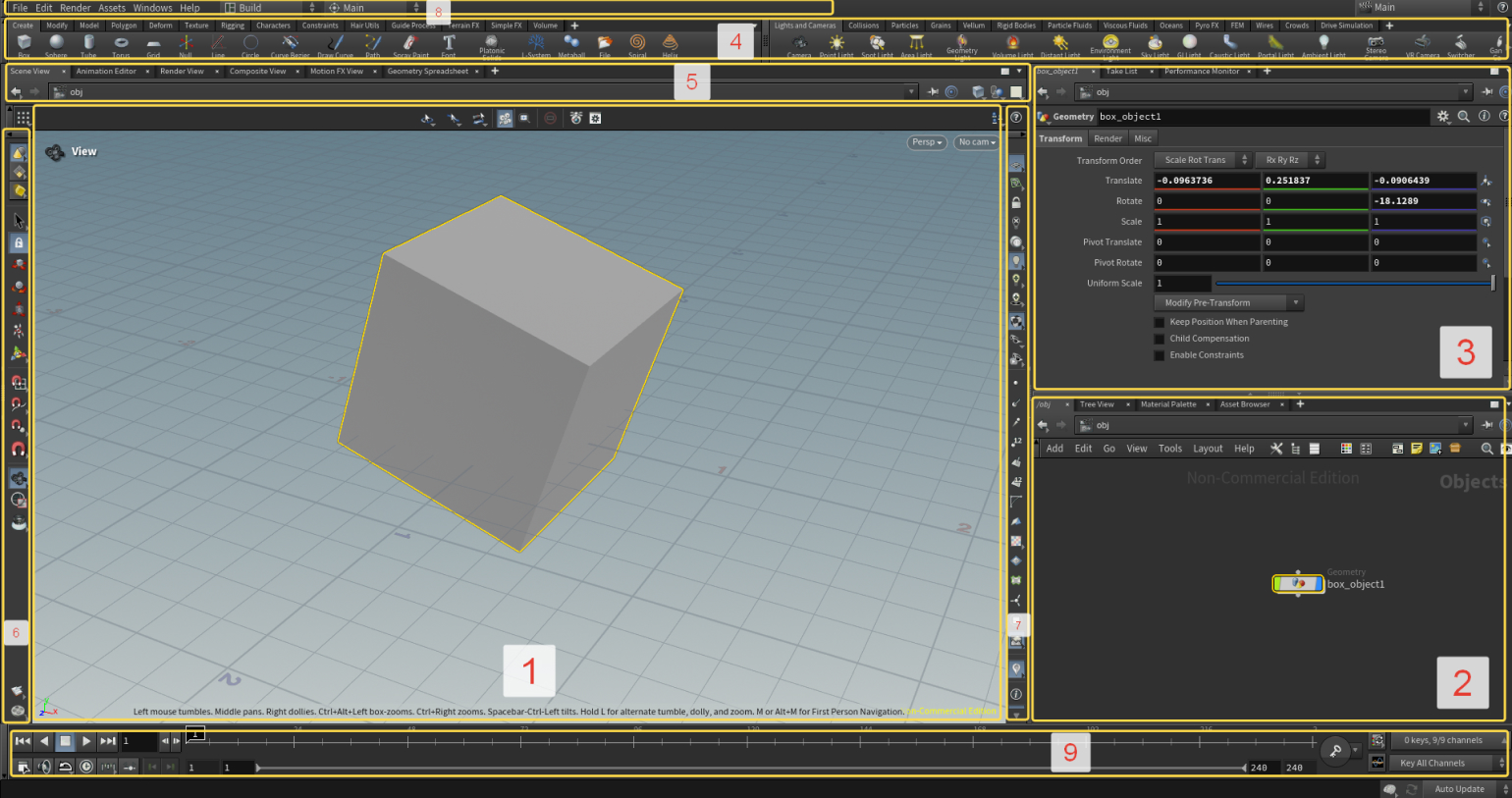
Основной рабочий процесс в Houdini проходит в трёх главных окнах. Самое большое из них — 3D-вьюпорт (на скриншоте —№1). В этой области отображаются все объекты, загруженные в сцену. В режиме обзора (View), который установлен по умолчанию, все основные действия выполняются с помощью мыши:
- удержание ЛКМ — вращение вокруг сцены;
- нажатие на колёсико мыши — перемещение;
- удержание ПКМ либо вращание колёсика мыши — масштабирование.
Данные объектов во вьюпорте содержатся в двух рабочих пространствах — в редакторе сети Network Editor и в редакторе параметров Parameter Editor. Рассмотрим их подробнее.
Network Editor (на скриншоте — №2) содержит информацию о сетях и нодах. Каждая сеть в Houdini имеет свои свойства и группы нодов, отвечающих за определённые процессы. Например, на скриншоте открыта сеть obj, в которой можно настроить ноды геометрии объекта, в данном случае куба. Но если нам потребуется, скажем, настроить его материалы, нам нужно открыть вкладку и выбрать раздел mat.

Скриншот: Houdini / Side Effects Software
Окно Parameter Editor (на скриншоте — №3) работает в связке с ранее упомянутым редактором нодов. Например, на скриншоте выделен основной нод, в котором содержится общая информация о кубе, и во вкладке Transform в Parameter Editor отображены данные о координатах и размерах куба, которые при желании можно изменить. К слову, если развернуть этот нод двойным кликом ЛКМ — в окне отобразится внутренняя структура объекта, которая также представлена в нодах — точнее, пока в одном ноде, который содержит общую информацию о меше. А в окне Parameter Editor появятся уже другие настройки.
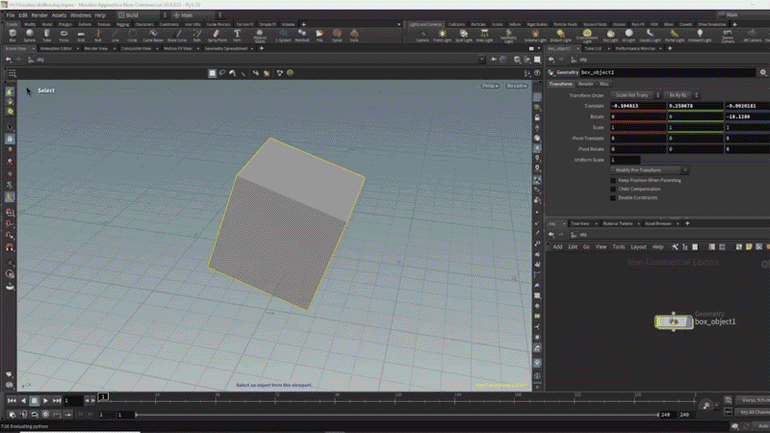
Скриншот: Houdini / Side Effects Software
Выше этих трёх окон можно заметить пространство с большим количеством значков, которые распределены по тематическим вкладкам (на скриншоте — №4). В рамках Houdini оно называется Shelf, то есть «полка» с основными инструментами. На самом деле все эти функции можно создать и через ноды, но ярлыки на панели обеспечивают более быстрый доступ к необходимым функциям и интерактивному взаимодействию с объектами в сцене. Иными словами, Shelf — альтернативный метод работы в Houdini.
Например, пресловутый куб или просто прямоугольный объект можно создать в Network Editor, выбрав Add → Node (или просто нажать Tab), а далее в открывшейся вкладке выбрать Geometry → Primitive → Box (или Cube). После этого в Network Editor появится нод объекта, а в центре сцены визуализируется куб. А можно просто нажать на значок Box в разделе Create и разместить его в сцене.
Чуть ниже полки находится панель вкладок с переключением основного рабочего пространства (на скриншоте — №5). По умолчанию стоит Scene View (то есть 3D-вьюпорт), при необходимости можно выбрать редактор анимации (Animation Editor), режим просмотра рендера (Render View), композитинга (Composite View), визуальных эффектов (Motion FX View) и редактор атрибутов геометрии (Geometry Spreadsheet). Также есть возможность создать собственный интерфейс для определённых операций.
Слева от вьюпорта можно увидеть панель с основными операциями (на скриншоте — №6). На ней размещены ярлыки с основными методами выделения, перемещения, вращения, трансформации объектов в сцене и так далее. По умолчанию на панели включён режим виртуальной камеры, что позволяет перемещать последнюю внутри сцены.
Справа от вьюпорта находится панель с различными настройками отображения сцены и объектов (на скриншоте — №7), включая сеть координат, освещения, вершин, нормалей, номеров вершин и полигонов, а также отображение UV-островов и другие данные, которые важно видеть в ходе рабочего процесса.
В самом верху находится главное меню (на скриншоте — №8) со стандартными функциями загрузки, сохранения, импорта ассетов, настроек интерфейса, справочными разделами и другими стандартными функциями, которые встречаются практически во всех программах для 3D-моделирования.
Внизу расположена панель таймлайна (на скриншоте — №9), предназначенная для воспроизведения анимации и симуляций. Здесь же можно настроить ключевые кадры и запустить проигрыватель.
С более детальным разбором интерфейса можно ознакомиться в официальной документации.
Ключевые особенности Houdini
Большой выбор инструментов для моделирования. Используя сети нодов, можно создавать сложные конструкции — например, ландшафт, окружение или комплексную городскую среду. Также доступно множество решений для интерактивного моделирования во вьюпорте, в том числе булевы операции, формирование фасок, построение геометрии на основе кривых и другие функции.
Уникальные инструменты для риггинга и анимации. Доступны автоматизированные настройки рига, инструменты для корректной передачи смещения мышц и кожи во время движения, симуляции Vellum для движения одежды, волос и шерсти, а также фреймворк KineFX для ретаргета и редактирования анимаций на процедурной основе.
Фреймворк для создания реалистичных волос и шерсти, в том числе Curve Advect для настройки направления волосяного покрова. Также для поддержания динамики используется уже упомянутая выше система Vellum.
Возможность генерации самых необычных ландшафтов. Процесс во многом схож с рисованием в 3D, что облегчает работу художникам.
Инструменты для генерации реалистичных объёмных облаков, в том числе из полигональных объектов.
Реалистичные симуляции взрывов, огня, жидкостей, разрушаемого окружения, частиц и других VFX с учётом соблюдения законов физики. Многие из систем доступны только в Houdini FX.
Два встроенных движка рендеринга Mantra и Karma, предназначенные для разных задач. Mantra работает только в рамках IFD — формата описания сцены Houdini, тогда как движок Karma предназначен для стандарта описания сцены USD. Больше о разнице движков можно узнать из таблицы. Помимо локального рендера, в Houdini доступны функции рендеринга на сторонних системах, например Arnold или Redshift.
Преимущества Houdini
Процедурный подход. При использовании нодов не нужно беспокоиться о том, что что-то пойдёт не так. Всегда можно перестроить сеть, изменить или поменять местами компоненты и контролировать результат в реальном времени.
Универсальность. Помимо систем визуальных эффектов, в Houdini можно создавать уникальные 3D-ассеты со сложной геометрией. Огромен выбор инструментов для реалистичной анимации. Также доступна интеграция контента с другим ПО и игровыми движками.
Стандарт индустрии. Различные спецэффекты и симуляции, созданные в Houdini, легко использовать в видеоряде с живыми съёмками, поэтому программа широко применяется в кино, телевидении и рекламе. Houdini распространена среди студий разработки игр. Знание программы станет плюсом в резюме, а значит повысит его привлекательность среди потенциальных работодателей.

Кадр: Project Titan / YouTube
Возможность бесплатно ознакомиться с программой без ограничений по времени или функциям. И хотя Houdini Apprentice не подходит для профессионального использования из-за жёстких ограничений экспорта, в ней можно изучить основы и принять решение, покупать платную версию или нет.
Большое количество справочных материалов. Кроме документации и официального канала Houdini на YouTube с подробным разбором разных операций, есть сайт SideFX с подборкой обучающих видео от частных студий и специалистов. Видео можно сортировать по актуальности и содержанию (начинающий, средний или продвинутый уровень, мастер-классы, лайфхаки и так далее).
Недостатки Houdini
Требует от пользователя определённых технических навыков, в том числе понимания логики и структуры рабочего процесса на основе нодов, знания синтаксиса и функций VEX (при углублённом изучении). При создании некоторых реалистичных симуляций придётся вспомнить физику и математику.
Процедурный подход порой усложняет даже простые задачи, особенно в отношении моделирования и анимации. Например, если в будущем проекте нет сложной геометрии, гораздо проще создать желаемую форму в другом ПО.
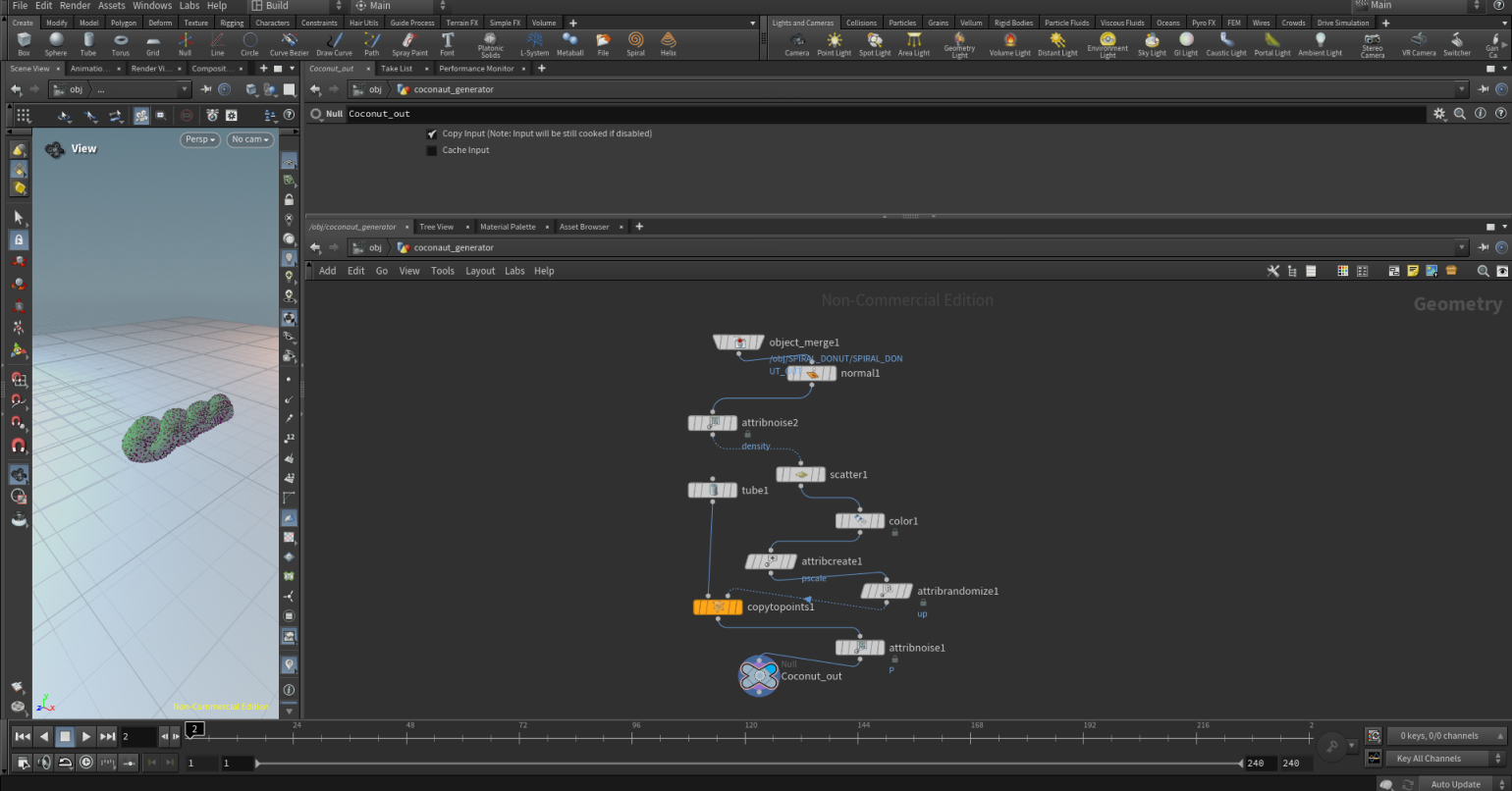
Скриншот: Houdini / Side Effects Software
Также стоит помнить, что Houdini — не единственная программа, в которой можно создавать симуляции и визуальные эффекты и тем более работать с анимациями и моделированием объектов. Аналогичные функции есть в Maya, Blender, Cinema 4D и даже в Unreal Engine.
Симуляции в Houdini требуют мощных вычислительных ресурсов, поэтому предварительно стоит ознакомиться с системными требованиями.
Примечание. Это не значит, что Houdini не работает на слабых системах. Например, во время написания этого материала в качестве эксперимента мы установили Houdini на компьютер с процессором Intel Core i5 3470 3,2 ГГц, видеокартой GTX GeForce 760 и 8 ГБ ОЗУ. Разумеется, вряд ли мы смогли бы обработать на этом железе сложную симуляцию, но с процессом моделирования и созданием статичного рендера программа справилась хорошо. Можно сделать вывод, что системные требования зависят от конкретных задач пользователя.
Высокая цена. И хотя лицензия Houdini Indie относительно недорогая в сравнении с другими программами для 3D-моделирования (например, Maya или 3DCoat), из-за ограничений по количеству устройств и некоторым функциям крупным студиям придётся покупать лицензию Core или FX, что потребует серьёзных расходов.
Подведём итоги
Магия Houdini требует особого подхода, причём не только технических навыков, но и времени на изучение, а также определённых затрат, которые в дальнейшем должны окупиться.
Поэтому для начала стоит ознакомиться с бесплатной версией, разобраться в её основах и задать себе вопрос, сможет ли эта программа повысить эффективность и качество ваших проектов. Если ответ утвердительный — наберитесь терпения и приступайте к освоению. И не бойтесь экспериментировать, Houdini станет хорошим вариантом для оттачивания навыков и расширения границ творчества в мире 3D-графики.











